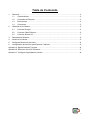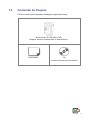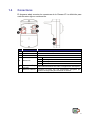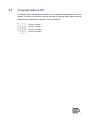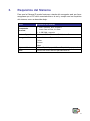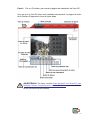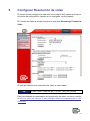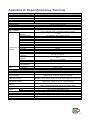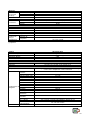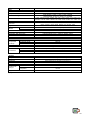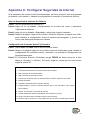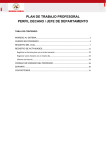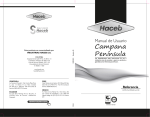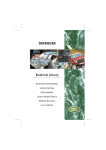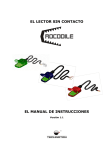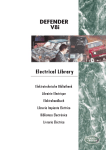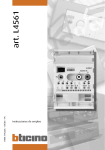Download Micro-Cámara IP tipo cubo XIP-Q01 LEOPARD Manual de Usuario
Transcript
Micro-Cámara IP tipo cubo XIP-Q01 LEOPARD Manual de Usuario Versión. 1.0 Tabla de Contenido 1. 2. Resumen ................................................................................................................................ 2 1.1 Caracteristicas ............................................................................................................. 2 1.2 Contenido del Paquete ................................................................................................ 3 1.3 Dimensiones ................................................................................................................ 4 1.4 Conectores .................................................................................................................. 5 Cableado de la Cámara .......................................................................................................... 6 2.1 Conectar Energía ........................................................................................................ 6 2.2 Conectar Cable Ethernet ............................................................................................. 6 2.3 Conectar Alarma I/O .................................................................................................... 7 3. Requisitos del Sistema ............................................................................................................ 8 4. Acceso a la Cámara ................................................................................................................ 9 5. Configurar Resolución de Video ............................................................................................ 12 6. Configuración de Archivos para Exportar / Importar .............................................................. 13 Apéndice A: Especificationes Técnicas ......................................................................................... 14 Apéndice B: Eliminar el Visor DC Existente .................................................................................. 17 Apéndice C: Configurar Seguridad de Internet .............................................................................. 18 1 1. Resumen La Micro-cámara IP tipo cubo full HD LEOPARD, es una cámara altamente equipada, fácil de operar, perfecta para instalaciones en interiores con exigencias de audio bidireccional (dispone de micrófono y altavoz). Es compatible con tecnología PoE. Dispone de memoria local y bajo consumo de potencia. La cámara dispone de una resolución de 2 megapíxeles de alta calidad que permiten la transmisión de video de alta definición. Compresión Quad Stream: H.264 base / Principal / Perfil alto + MJPEG para un manejo eficiente de almacenamiento y ancho de banda. Para situaciones de poca luz, la cámara LEOPARD incorpora tecnología Día / Noche ICR para obtener claridad en el video. 1.1 Características Sensor CMOS de escaneo progresivo Resolución 2 Megapíxeles Soporte para Stream Cuádruples Dual Stream -Full HD 1080p en tiempo real + D1 en tiempo real Comprensión Quad stream: H.264 base / Principal / Perfil Alto + MJPEG Soporte Multi-Lenguaje Rango Dinámico Amplio (WDR) Micrófono y Alta Voz Detección de Movimiento Máscaras de Privacidad Calidad de Imágenes Inteligentes / Reducción de Ruido 3D Modo de IR Inteligente Día / Noche (ICR) Módulo de LED IR (distancia de trabajo hasta 5 metros) Ranura Micro SD Compatible ONVIF 2 1.2 Contenido de Paquete Por favor revise que el paquete contenga los siguientes ítems. Micro-Cámara IP LEOPARD (PoE) Múltiples Stream Completamente en Alta Definición Guía Rápida CD (Incluido software y documentación) 3 1.3 Dimensiones Las dimensiones de la Cámara se muestran abajo. 4 1.4 Conectores El diagrama abajo muestra los conectores de la Cámara IP. La definición para cada conector sigue a continuación. No. 1 2 3 Conector RED PoE LEDs de Red Conector DC 12V Definición Para cable Ethernet y conexión PSE Conexión de Red e indicación de actividad Para conexión eléctrica 1 Alarma Salida + 2 Alarma Salida − 3 Alarma Entrada + 4 Alarma Entrada − 4 Alarma I/O 5 Ranura de Tarjeta microSD Para almacenamiento de video e imágenes de vista rápida 6 Botón Por Defecto Presione el botón con una herramienta apropiada por mínimo 20 segundos para restaurar el sistema. 5 2. Cableado de la Cámara Por favor siga las instrucciones abajo para completar la conexión de la Cámara IP. 2.1 Conectar Energía Para la conexión de la energía, por favor consulte la sección Conectores. Como alternativa, el usuario puede alimentar la cámara por PoE. Use un cable Ethernet y conéctelo a la cámara y un switch PoE. ADVERTENCIA: Si se usa un PoE, asegurase que se usa un Equipo de Suministro Eléctrico (PSE) en la red. 2.2 Conectar Cable Ethernet Para tener la mejor calidad de transmisión, el tamaño del cable no puede exceder los 100 metros. Conecte un extremo del cable Ethernet al conector de la Red PoE de la cámara IP y conecte el otro extremo del cable al switch de la red o PC. ADVERTENCIA: En algunos casos, podría ser necesario un cable Ethernet Crossover, cuando se conecte la Cámara IP directamente al PC. Revise el estado del indicador de conexiones y los LEDs que indican actividad. Si los LEDs no iluminan, por favor revise la conexión LAN. Una luz indicador de enlace de color verde indica buena conexión de red. Luz de actividad de color naranjado parpadea para indicar actividad en la red. 6 2.3 Conectar Alarma I/O La cámara tiene una entrada de alarma y una salida de relé para aplicación de alarma. Consulte la definición de las clavijas de alarma abajo para conectar dispositivos de alarma a la cámara IP si es necesario. Clavija 1: Salida + Clavija 2: Salida − Clavija 3: Entrada + Clavija 4: Entrada − 7 3. Requisitos del Sistema Para que la Cámara IP pueda funcionar a través del navegador web, por favor asegurase que el PC esté conectado bien a la red y cumple con los requisitos del sistema, como se describe abajo. Ítems Computador Personal Requisitos del Sistema 1. Intel® Pentium® M, 2.16 GHz o Intel® CoreTM2 Duo, 2.0 GHz 2. 2 GB RAM o superior Sistema Operativo Windows VISTA / Windows XP / Windows 7 Navegador Web Microsoft Internet Explorer 6.0 o más reciente Firefox Chrome Safari Tarjeta de Red 10Base-T (10 Mbps) o 100Base-TX (100 Mbps) operación Visor Enchufe de control ActiveX para Microsoft IE 8 4. Acceso a la Cámara Para acceso inicial a la cámara, el usuario puede buscar la cámara por medio del programa de instalación: DeviceSearch.exe, que se puede encontrar en la carpeta ‘’Buscar Dispositivo’ en el CD proporcionado. Acceder a la Cámara por Software Buscar Dispositivo Paso 1: Haga doble clic en el programa Buscar Dispositivos.exe. Paso 2: Después de que aparezca su ventana, haga clic en el botón <Buscar Dispositivo> en la parte superior. Todos los dispositivos IP que se buscan serán enumerados en la página. Paso 3: Busque la cámara en la lista por su dirección IP y haga clic. La dirección IP por defecto de la cámara es: 192.168.0.250. Paso 4: Es posible que la dirección IP por defecto de la cámara puede no esté en el mismo LAN que la dirección IP del PC. En tal caso, la dirección IP de la cámara tiene que ser cambiado. Haga clic derecho en la cámara y haga clic en <Configurar Red>. Mientras tanto, grabe la dirección MAC de la cámara, para identificación futura. Paso 5: La página <Configuración Red> aparecerá. Seleccione <DHCP> y haga clic en <Aplicar> abajo de la página. A la cámara se asignará una dirección IP nueva. Paso 6: Haga clic en <OK> en la pestaña de configurar cambio. Espere un minuto para buscar la cámara de nuevo. Paso 7: Haga clic en el botón <Buscar Dispositivo> para buscar todos los dispositivos de nuevo. Busque la cámara en la lista por su dirección MAC. Después haga doble clic o clic derecho y seleccione <Navegar> para acceder a la cámara directamente a través de un navegador web. 9 Paso 8: Una ventana emergente aparecerá solicitando el nombre de usuario y clave por defecto. Ingrese el nombre de usuario y clave por defecto, como se muestra abajo, para hacer login la cámara. Login ID Clave Admin 1234 ADVERTENCIA: ID y clave son sensibles a mayúscula y minúscula. Se recomiende fuertemente de cambiar la clave del administrador por razones de seguridad. Consulte Árbol de Menú de Cámara IP para Múltiples Stream Completamente en Alta Definición para más detalles. Instalación Online del Software del Visor Para acceso inicial a la cámara, un programa cliente, Visor DC [DC Viewer] será instalado automáticamente en el PC cuando se conecta a la cámara. Si el navegador de Web no permite la instalación del Visor DC, por favor revise la configuración de Seguridad de Internet o la configuración de controles y enchufes de ActiveX (consulte el capítulo Apéndice C: Configurar Seguridad de Internet) para continuar el proceso. La Barra de Información (justo abajo de la barra URL) puede aparecer y preguntar por permiso de instalar el Control ActiveX para visualizar video en el navegador. Haga clic derecho en la Barra de Información y seleccione <Instalar Control ActiveX…> para permitir la instalación. El procedimiento de bajar el software del Visor DC se especifica cómo sigue. Paso 1: En la ventana de instalación del Visor DC, haga clic en <Siguiente> para iniciar la instalación. Paso 2: La barra de estado mostrará el progreso de la instalación. Después de terminar la instalación, haga clic en <Finalizar> para salir del proceso de instalación. 10 Paso 3: Clic en <Finalizar> para cerrar la página de instalación del Visor DC. Una vez que el Visor DC haya sido instalado exitosamente, la página de Inicio de la Cámara IP aparecerá como la figura abajo. ADVERTENCIA: Por favor consulte Árbol de Menú de Cámara IP para Múltiples Stream Completamente en Alta Definición para más detalles de las funciones de los botones. 11 5. Configurar Resolución de video El usuario puede configurar la resolución en la página de Formato de Video en el interfaz de configuración, basado en un navegador, de fácil manejo. El Formato de Video se puede encontrar en esta ruta: Streaming> Formato de Video El valor por defecto de la resolución del video es como abajo. 2M H.264- 1920 x 1080 (30 fps) + H.264- 720 x 480 (30 fps) Para más detalles de combinación de la resolución de video, por favor consulte el Árbol de Menú de Cámara IP para Múltiples Stream Completamente en Alta Definición. 12 6. Configuración de Archivos para Exportar / Importar Para exportar / importar los archivos de configuración, el usuario puede acceder a la página de Mantenimiento en el interfaz de configuración, basado en un navegador, de fácil manejo. La configuración de Mantenimiento puede encontrarse en esta ruta: Sistema>Mantenimiento. El usuario puede exportar los archivos de configuración a una ubicación especificada y recuperar datos, subiendo un archivo de configuración existente a la Cámara IP. Es especialmente práctico hacer que múltiples cámaras tenga la misma configuración. Exportar El usuario puede guardar la configuración del sistema exportando el archivo de configuración (.bin) a una ubicación especificada para uso futuro. Haga clic en el botón <Exportar>, y la ventana emergente de Bajar Archivo aparecerá. Haga clic en <Guardar> y especifica una ubicación deseada para guardar el archivo de configuración. Subir Para subir un archivo de configuración existente a la Cámara IP, por favor primero haga clic en <Navegar> para seleccionar el archivo de configuración, y después haga clic en el botón <Subir> para el proceso de subir. 13 Apéndice A: Especificaciones Técnicas Cámara Sensor de Imágenes Pixeles Efectivos Iluminación Mínimo Balance de Blancos Velocidad de Obturación Lente Distancia Focal F Número Operación Múltiples Idiomas Compensación de Contraluz Balance de Blancos Reducción Ruido (3D) Rango Dinámico Amplio Máscara de Privacidad Brillo Exposición Nitidez Contraste Configuración de Saturación Imágenes Tonalidad Zoom Digital Detección de Movimiento Tipo de Máscara de Privacidad ICR ICR + LED IR* Alarma Antimanipulación Dos Canales Audio Compresión Red Interfaz Compresión de Video Video Streaming Resolución de Video Velocidad de Cuadros Protocolo Seguridad / Autorización Entrada Alarma Salida Notificación de Eventos microSD Navegador Web Soportado Cuenta de Usuario Niveles de Clave 2M 1/2.7” Progresivo CMOS 1920 (H) x 1080 (V) TBD Manual / AWB / ATW 1 ~ 1/10000 sec. 2.8 mm / 3.6 mm / 4.0 mm 2.8 mm- F2.0 / 3.6 mm- F1.8 / 4.0 mm- F1.5 Inglés / Francés / Alemán / Italiano / Coreano / Chino Simplificado / Chino Tradicional / Ruso / Portugués / Español / Japonés On / Off Auto / Manual / ATW / Oprimir una vez On / Off On / Off On / Off Manual Auto / Manual Manual Manual Manual Manual Soporte On / Off / Por Horario Color Auto / On / Off / Inteligente Auto / LED On / LED Off / IR Inteligente / Sensor de Luz On / Off / Por Horario Micrófono y Altavoz Incorporados* G.711 / G.726 RJ-45, 10/100 Mbps H.264 (MJPEG-4 Part 10 / AVC) / MJPEG Dual Streams- H.264 + H.264 / H.264 + MJPEG Quad Streams- H.264 x 4 / H.264 x 3 + MJPEG H.264- Full HD 1080P / SXGA / HD 720P / XGA / SVGA / D1 / VGA / CIF MJPEG- Full HD 1080P / SXGA / HD 720P / XGA / SVGA / D1 / VGA / CIF Single Stream- 1080P (25/30 fps) Dual Streams- 1080P (13/15 fps) + 720P (25/30 fps) IPv4/v6, TCP/IP, UDP, RTP, RTSP, HTTP, HTTPS, ICMP, FTP, SMTP, DHCP, PPPoE, UPnP, IGMP, SNMP, QoS, ONVIF, ARP HTTPS / IP Filtro / IEEE 802.1X 1 Set, 5V 10kΩ pull up 1 Set, Foto Relé Salida 300V DC/AC HTTP / FTP / SMTP microSDHC 32GB soporte Internet Explorer (6.0+) / Chrome / Firefox / Safari 20 Usuario y Administrador 14 Mecánico Distancia de Trabajo Iluminador Incorporado Longitud de Onda Infrarrojo* Número de LEDs Conexión Eléctrica Indicador LED Alarma Conectores Energía Ethernet General Temperatura de Funcionamiento Humedad Dimensión Peso Alimentación de Energía Sistema Consumo de Iluminador IR Energía incorporado Regulaciones hasta 5 m 850 nm 2 PoE / DC Jack Energía / Conexión / ACT Bloque de Terminales 4 Clavijas (Femenino) DC Jack RJ-45 -10°C ~ 50°C (14°F ~ 122°F) 10% ~ 90%, Sin Condensación 96.5 x 56.0 x 61.4 mm (3.8 x 2.2 x 2.4 in.) 120 g PoE / DC 12V 3W +0.8 W CE / FCC / RoHS (*) Opcional Cámara Sensor de Imágenes Pixeles Efectivos Iluminación Mínimo Balance de Blancos Velocidad de Obturación Lente Distancia Focal F Número Operación Múltiples Idiomas Compensación de Contraluz Balance de Blancos Reducción Ruido (3D) Rango Dinámico Amplio Máscara de Privacidad Brillo Exposición Nitidez Contraste Configuración de Saturación Imágenes Tonalidad Zoom Digital Detección de Movimiento Tipo de Máscara de Privacidad ICR ICR + LED IR* Alarma Antimanipulación Audio Dos Canales 2M Tiempo Real 1/2.7” Progresivo CMOS 1920 (H) x 1080 (V) TBD Manual / AWB / ATW 1 ~ 1/10000 sec. 2.8 mm / 3.6 mm / 4.0 mm 2.8 mm- F2.0 / 3.6 mm- F1.8 / 4.0 mm- F1.5 Alemán / Inglés / Español / Francés / Italiano / Japonés / Coreano / Portugués / Ruso / Chino Simplificado / Chino Tradicional On / Off Auto / Manual / ATW / Oprimir una vez On / Off On / Off On / Off Manual Auto / Manual Manual Manual Manual Manual Soporte On / Off / Por Horario Color Auto / On / Off / Inteligente Auto / LED On / LED Off / IR Inteligente / Sensor de Luz On / Off / Por Horario Micrófono y Altavoz Incorporados* 15 Compresión Red Interfaz Compresión de Video Video Streaming Resolución de Video Velocidad de Cuadros Protocolo Seguridad / Autorización Entrada Alarma Salida Notificación de Eventos microSD Navegador Web Soportado Cuenta de Usuario Niveles de Clave Mecánico Distancia de Trabajo Iluminador Incorporado Longitud de Onda Infrarrojo* Número de LEDs Conexión Eléctrica Indicador LED Alarma Conectores Energía Ethernet General Temperatura de Funcionamiento Humedad Dimensión Peso Alimentación de Energía Sistema Consumo de Iluminador IR Energía incorporado Regulaciones (*) Opcional G.711 / G.726 RJ-45, 10/100 Mbps H.264 / MJPEG Dual Streams- H.264 + H.264 / H.264 + MJPEG Quad Streams- H.264 x 4 / H.264 x 3 + MJPEG H.264- Full HD 1080P / SXGA / HD 720P / XGA / SVGA / D1 / VGA / CIF MJPEG- Full HD 1080P / SXGA / HD 720P / XGA / SVGA / D1 / VGA / CIF Dual Streams- 1080P (30/25 fps) +D1 (30/25 fps) IPv4/v6, TCP/IP, UDP, RTP, RTSP, HTTP, HTTPS, ICMP, FTP, SMTP, DHCP, PPPoE, UPnP, IGMP, SNMP, QoS, ONVIF, ARP HTTPS / IP Filtro / IEEE 802.1X 1 Set, 5V 10kΩ pull up 1 Set, Foto Relé Salida 300V DC/AC HTTP / FTP / SMTP microSDHC 32GB soporte Internet Explorer (6.0+) / Chrome / Firefox / Safari 20 Usuario y Administrador hasta 5 m 850 nm 2 PoE / DC Jack Energía / Conexión / ACT Bloque de Terminales 4 Clavijas (Femenino) DC Jack RJ-45 -10°C ~ 50°C (14°F ~ 122°F) 10% ~ 90%, Sin Condensación 96.5 x 56.0 x 61.4 mm (3.8 x 2.2 x 2.4 in.) 120 g PoE / DC 12V 3W +0.8 W CE / FCC / RoHS 16 Apéndice B: Eliminar el Visor DC Existente Para usuarios que anteriormente han instalado el Visor DC en el PC, por favor primero quite el Visor DC existente, antes de acceder a la Cámara IP. Eliminar el Visor DC En el <Iniciar Menú> de Windows, active <Panel de Control>, y haga doble clic en <Agregar y Quitar Programas>. En la lista <Programas actualmente instalados>, seleccione <Visor DC> y haga clic en el botón <Quitar> para desinstalar el Visor DC existente. Eliminar Archivos Temporales de Internet Para mejorar el desempeño del navegador, se recomienda de eliminar todos los archivos en los Archivos Temporales de Internet. El procedimiento es como sigue. Step 1: En el navegador web, haga clic en la pestaña de <Herramientas> en la barra de menú y seleccione <Opciones de Internet>. Step 2: Haga clic en el botón <Eliminar> en la sección <Historia de Navegar>. En la ventana que aparece, chulea la casilla al lado de <Archivos Temporales de Internet>. Step 3: Haga clic en <Eliminar> para iniciar a eliminar los archivos. 17 Apéndice C: Configurar Seguridad de Internet Si la instalación de control ActiveX esta bloqueada, por favor ponga el nivel de seguridad de Internet a ‘por defecto’ o cambie la configuración de controles y enchufes de ActiveX. Nivel de Seguridad de Internet: Por Defecto Paso 1: Inicie el Explorador de Internet (IE). Paso 2: Haga clic en la pestaña <Herramientas> en la barra del menú y seleccione <Opciones de Internet>. Paso 3: Haga clic en la pestaña <Seguridad> y seleccione la zona <Internet>. Paso 4: Abajo de la página, haga clic en el botón <Nivel Por Defecto> y haga clic en <OK> para confirmar la configuración. Cierre la ventana del navegador, y reinicie uno nuevo más tarde para acceder a la cámara. Configuración de Controles ActiveX y Enchufes Paso 1: Repite Paso 1 a Paso 3 de la sección anterior arriba. Paso 2: Abajo en la página, haga clic en el botón <Nivel de Costumbre> para cambiar la configuración de controles ActiveX y enchufes. La ventana de Configuración de Seguridad emergerá. Paso 3: En <Controles ActiveX y Enchufes> ponga TODOS los ítems (como en la lista abajo) a <Permitir> o <Activar>. Por favor, tenga en cuenta que los ítems varíen según la versión IE. Configuración de controles y enchufes de ActiveX: 1. Comportamientos binarios y de secuencia de comandos. 2. Baje Controles de ActiveX firmados. 3. Baje Controles de ActiveX sin firmar. 4. Permite que controles ActiveX, anteriormente no usados, ejecuten sin prompt. 5. Permite Scriptlets. 6. Activación Automática para controles ActiveX. 7. Ponga iniciales y script los controles ActiveX que no son marcados, como seguro para scripting. 8. Ejecute los controles y enchufes de ActiveX. 9. Permite solamente dominios aprobados usar ActiveX sin prompt. 10. Script controles ActiveX marcados seguros para scripting. 11. Muestre video y animación en una página web que no usa un media player externo. 18 Paso 4: Haga clic en <OK> para aceptar la configuración. Una ventana emergente aparecerá para confirmar los cambios de la configuración, haga clic en <Sí (Y)> para cerrar la ventana de Configuración de Seguridad. Paso 5: Haga clic en <OK> para cerrar la pantalla de Opciones de Internet. Paso 6: Cierre la ventana del navegador, y reinicie uno nuevo más tarde para acceder a la cámara. 19